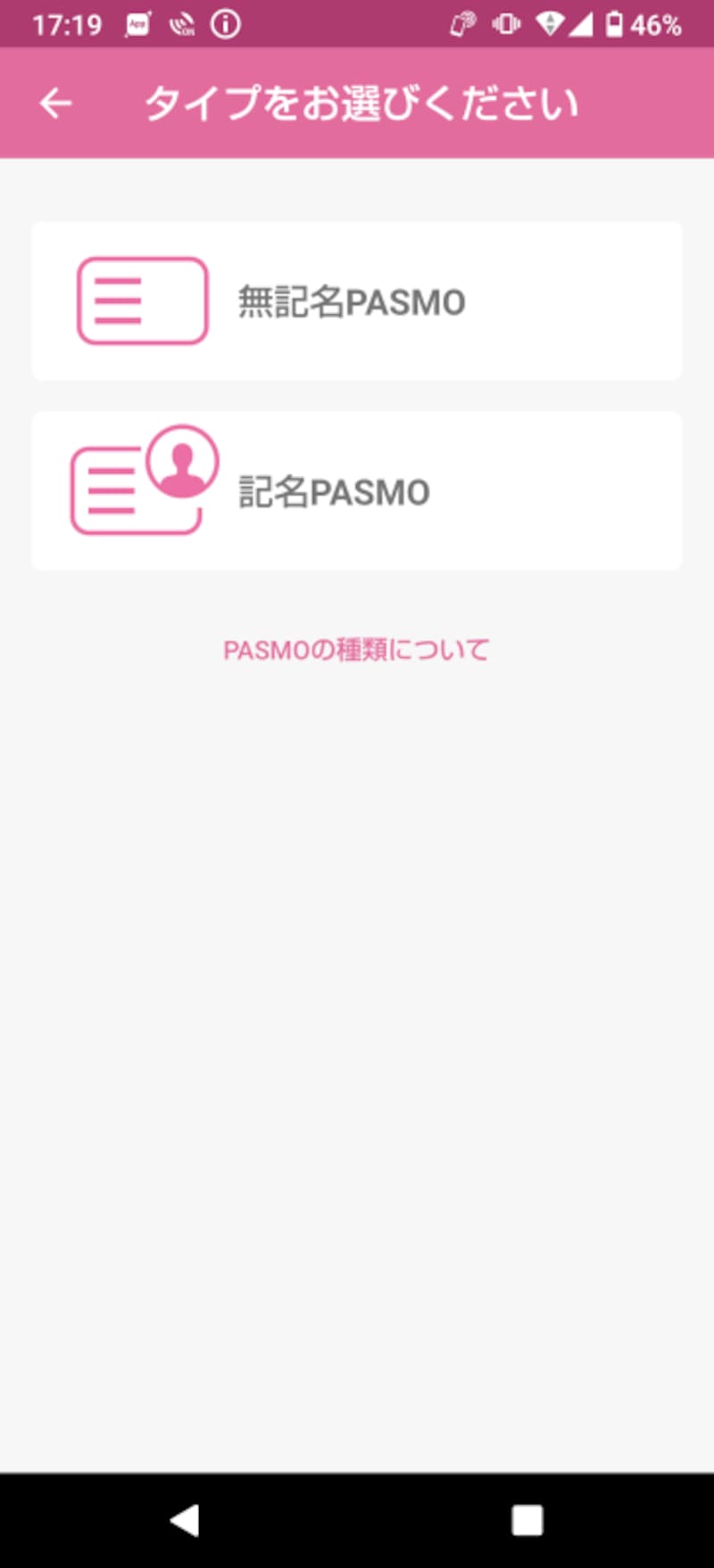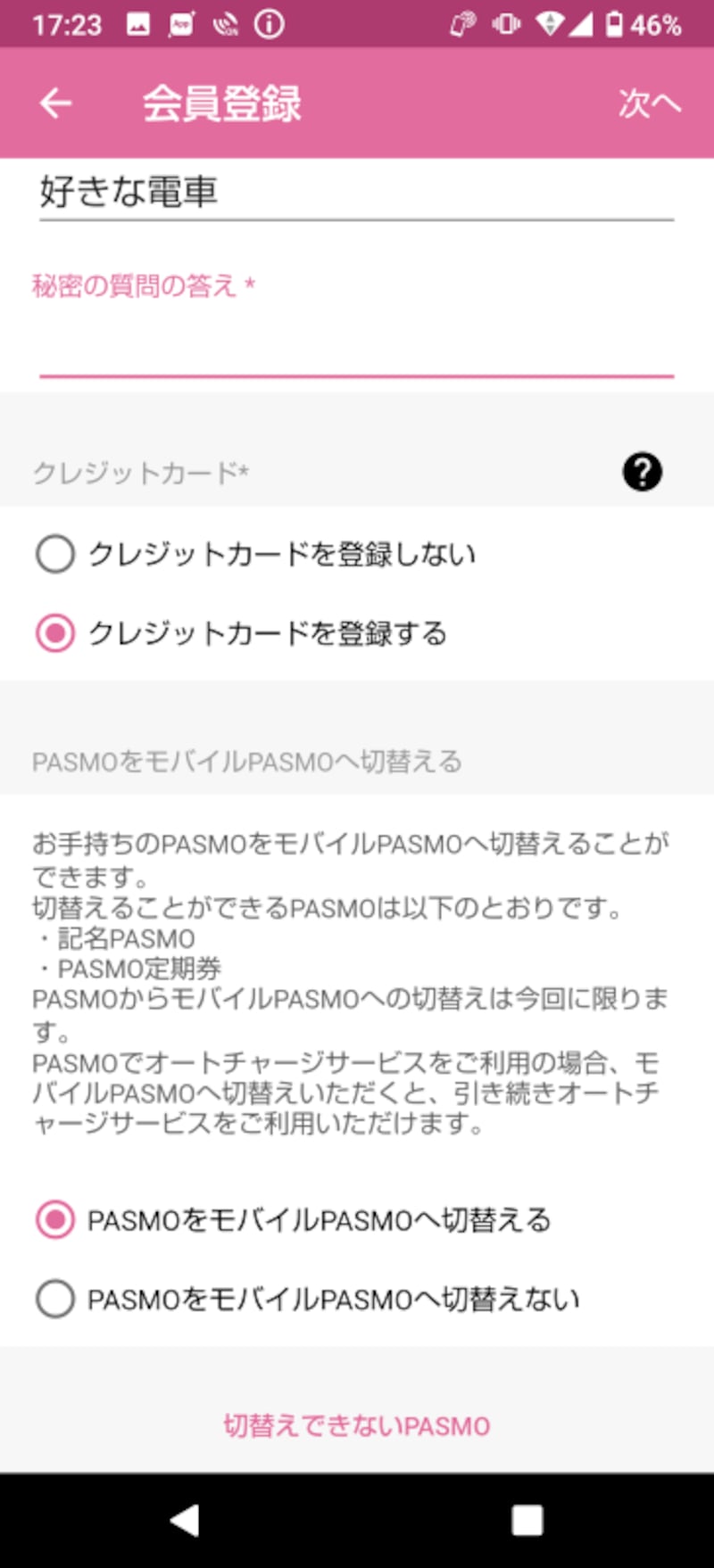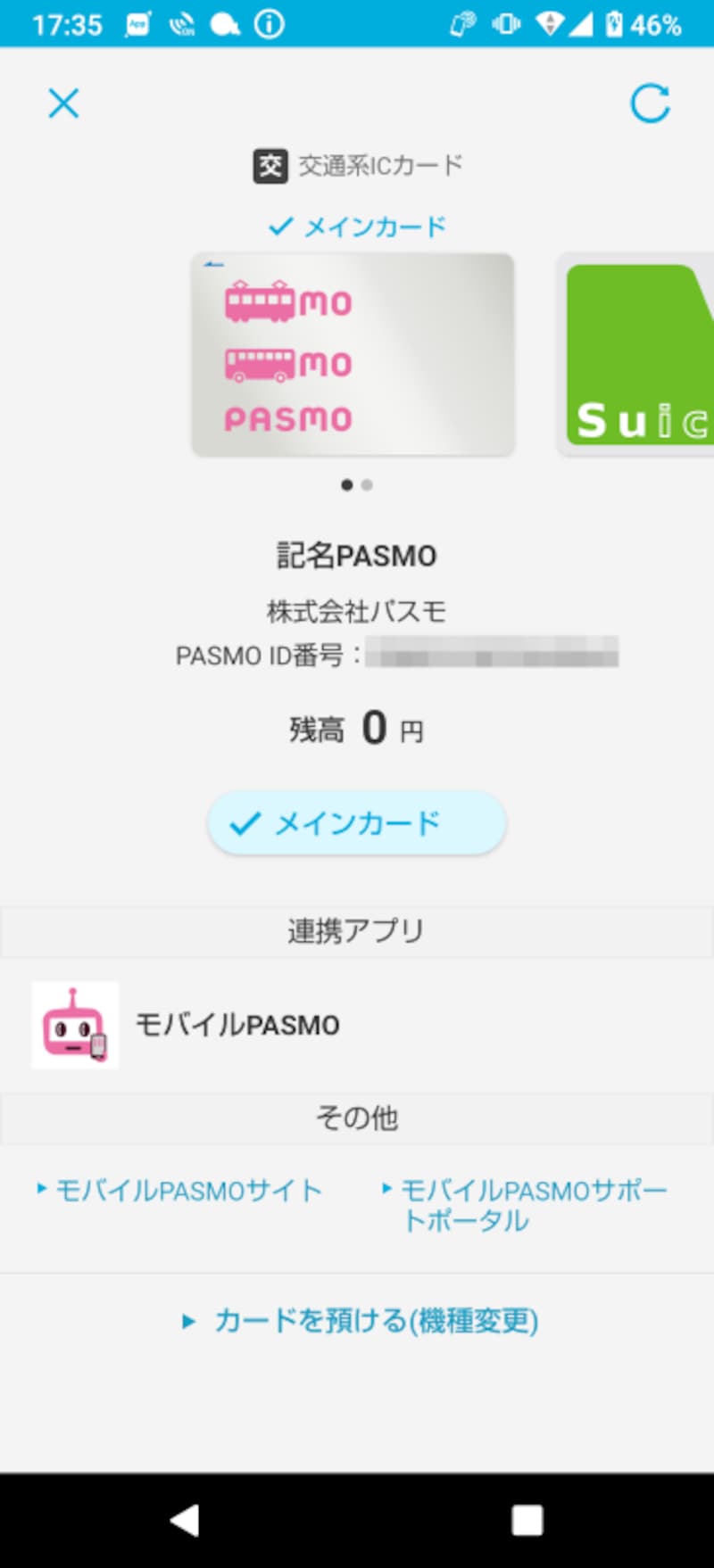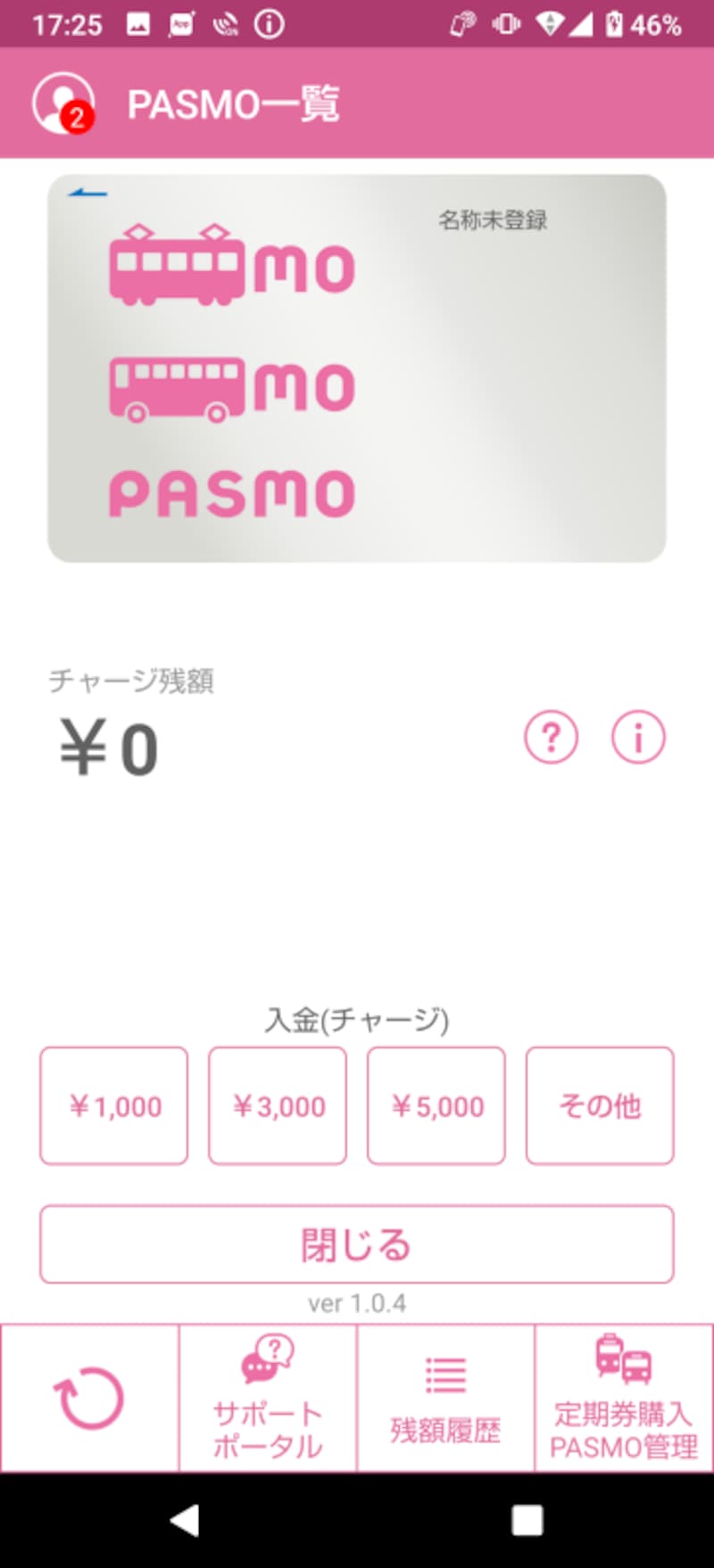SuicaとPASMOはどちらもFeliCaをベースにしたサービスであり、スマートフォンを駅の改札にかざして電車の料金を支払える点に大きな違いはありません。そこでモバイル版のPASMOの使い方と、モバイル版Suicaとの違いについて確認してみたいと思います。
なおスマートフォン向けのSuicaやPASMOを「モバイルSuica」「モバイルPASMO」と呼ぶ人も多いようですが、正確にはこれれらの名称はAndroid版のもの。iOS版の名称はあくまで「Apple Payの『Suica』」「Apple Payの『PASMO』」であることから、ここでは双方のOS向けSuica・PASMOの総称を、「モバイル版Suica」「モバイル版PASMO」と表記することにします。
モバイルPASMOが利用できる機種
実はモバイル版PASMOは、モバイル版Suicaをベースに開発されていることから基本的な仕組みは共通しています。それゆえモバイル版PASMOはモバイル版Suicaと同様、プリペイド方式のPASMOカードと同じ「無記名PASMO」と、オートチャージや定期券などが使える「記名PASMO」のうちどちらかが利用可能で、後者を利用するには後述する専用アプリから会員登録が必要です。ただし利用できる機種は、モバイル版Suicaと全く同じという訳ではありません。Apple PayでPASMOが利用できるのはiOS 14を搭載したiPhone X/iPhone 8シリーズ以降で、Suicaが利用できるiPhone 7/7 Plusでは利用できません。
Androidスマートフォンの場合、基本的にはAndroid 6.0以上とFeliCaを搭載していれば利用できるとされていますが、実は機種によって
- モバイルSuicaとモバイルPASMOの両方が使える
- モバイルSuicaかモバイルPASMOのどちらかだけが使える
- モバイルSuicaは使えるがモバイルPASMOは使えない
という3パターンが存在するようです(詳細はモバイルPASMOサポートの該当ページをご確認下さい)。それゆえ2.に当てはまる機種で既にモバイルSuicaを使っている人がモバイルPASMOを使いたいなら、一度モバイルSuicaを退会する必要があります。
また機種変更時の移行に関しても制約があり、モバイル版PASMOは同じOS間、またはAndroidからiOSであれば引き継ぐことは可能ですが、iOSからAndroidに引き継ぐことはできません。iOS側のPASMOアプリで一度退会した上で、改めてモバイルPASMOアプリから登録し直す必要があることに注意して下さい。
モバイル版PASMOは関東私鉄・バスの定期券を作成できるのが最大のメリット
そしてモバイル版PASMOがモバイル版Suicaと決定的に違う点は、関東の私鉄・バスの定期券が発行できることです。モバイル版Suicaでも私鉄を含む定期券の発行は可能でしたが、あくまでJR東日本の駅を発駅とする場合に限られ、私鉄のみを使って通勤・通学している人は利用できませんでした。ですがモバイル版PASMOでは、モバイルPASMO定期券を発行する事業者の駅を発駅とした定期が購入可能なので、私鉄や地下鉄だけしか使わない場合も定期券の発行が可能。もちろん発駅が該当していれば、JR区間を含んだ定期券も購入可能です。
またモバイル版PASMOでは関東圏のバス事業者の定期券も発行でき、鉄道とバスの定期券を1つずつ発行することも可能です。電車とバスをまたいだ通勤・通学にも対応できる点は、モバイル版Suicaにはないメリットといえるでしょう。
そしてもう1つ、バスに関連した機能として、モバイル版PASMOには「バス特」(バス利用特典サービス)の情報確認ができる機能が備わっています。バス特は、PASMO等を利用すると自動的にポイントが貯まり、ポイントが貯まると10円単位で使えるバスチケットが発行できるというもの。従来そのポイントやバスチケットの残高などは確認できなかったことから、モバイル版PASMOでよりバスをお得に利用しやすくなるといえるでしょう。
一方で、「モバイルSuicaグリーン券」や「EX-ICカード」として利用できる機能など、JRのサービスに関連した機能は、モバイル版PASMOからは利用できません。そうしたことからモバイル版PASMOは、やはりPASMO対象の私鉄や地下鉄、バスの沿線に住んでいる人に適したサービスといえそうです。
モバイルPASMOの始め方
iOSでモバイル版のPASMOを始めるには、標準の「Wallet」アプリを使う方法と、App Storeで配信されている「PASMO」アプリを使う方法の2つがあります。WalletアプリからPASMOを始める場合、PASMOカードを持っていないならば無記名PASMOを発行することができますが、最低1000円のチャージが必要です。既にPASMOカードを持っているなら、WalletアプリでそれをiOS上に移すことも可能。PASMOカードのID番号と、記名PASMOの場合は生年月日を入力することで移すことができます。
一方PASMOアプリを使うと無記名PASMOだけでなく、会員登録することで記名PASMOの発行も可能です。ちなみにPASMOアプリから新たにPASMOを発行する場合、チャージ不要で発行できることからお試しで利用するならこちらから発行するのがよいでしょう。
Androidの場合、モバイルSuicaとは異なり「Google Pay」からモバイルPASMOを使うことはできないので、必ずGoogle Playから「モバイルPASMO」をインストールする必要があります。このアプリを使えばiOS版のPASMOアプリ同様、記名・無記名のPASMOの発行が可能です。
モバイルSuicaは無記名の発行ができないことから無記名での発行が可能なのはモバイルPASMOの特徴とも言えますが、後述する理由からあまりおすすめはできません。
なおモバイルPASMOで既存のPASMOカードを移行する場合は、記名PASMOの発行を選んで登録し、会員登録中に出てくる「PASMOをモバイルPASMOへ切替える」を選んで下さい。
モバイルPASMOの使い方とチャージ方法
モバイル版PASMOの発行と登録が終われば、後は従来のPASMOカード同様、駅の改札やバス、交通系ICカードが使えるお店のリーダーなどにかざして決済できるようになります。ただSuicaとPASMOを同時に使うことはできないため、どちらを優先して使うか設定しておく必要があります。iOSの場合は「設定」から「WalletとApple Pay」→「エクスプレスカード」と選び、「交通系ICカード」の項目で「PASMO」を選ぶと、次回以降PASMOが優先して使われるようになります。
Androidの場合はFeliCa端末にインストールされている「おサイフケータイ」アプリを使って切り替えます。アプリを起動した後「マイサービス」を選び、「交通系ICカード」の「メインカードを切り替える」をタップした後にPASMOを選んで下さい。
では、残高がなくなった時のチャージはどうするのかというと、iOSとAndroidとで少々事情が異なります。iOSの場合、記名式PASMOであればPASMOアプリに登録したクレジットカードやデビットカードでチャージができるほか、無記名PASMOでもApple Payを使うことでチャージが可能です。
一方Andoridの場合、記名式PASMOはiOS同様、モバイルPASMOアプリに登録したクレジットカードなどでチャージできますが、無記名PASMOの場合スマートフォン上からのチャージができず、PASMOカード同様現金などでチャージする必要があります。ですがモバイルPASMOにチャージできるタイプの券売機を用意している駅は非常に少なく、現状では大手コンビニエンスストアでチャージするのが最も確実です。
それゆえ駅でチャージ切れに気づいても、無記名PASMOでは駅の中でチャージができず、近くのコンビニエンスストアを探さなければならなくなることから、むしろPASMOカードよりも使い勝手が悪いのです。よほどの事情がない限り、AndroidでモバイルPASMOを利用するなら記名式PASMOを使うべきでしょう。
なおiOS/Androidともに、記名式PASMOであればチャージ額が一定以下になった時に自動でチャージしてくれる、オートチャージの設定が可能です。オートチャージを使うには首都圏の私鉄各社が発行しているクレジットカードなど、オートチャージ対応クレジットカードが必要になりますが、チャージの手間がなくなることから対応クレジットカードを持っているならぜひ活用したい所です。